Няма съмнение – в момента Discord е най-доброто приложение за комуникация на игри на пазара. Той може да се похвали със сървъри с акцент върху поверителността, лесни за използване команди и куп други неща, които може да намерите за удобни. Всъщност, въпреки че все още се използва основно от геймърите, много хора използват Discord извън игрите.
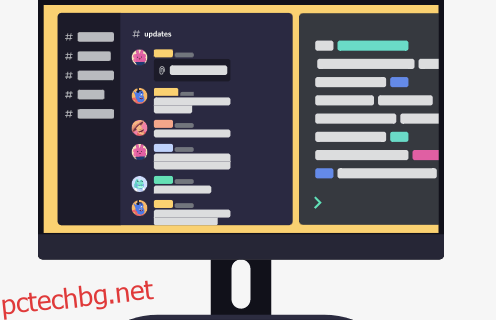
Най-полезното от всичко е, че Discord носи много готини команди на масата. Ако въведете командата правилно в aserver, можете да накарате да се случат много различни неща.
Съдържание
Как се използват командите на Discord
Командите на Discord са лесни и лесни за използване. Всички те се въвеждат в полетата за чат на сървъра.
Повечето от тях са много полезни в различни ситуации, докато други са просто забавни. По-долу ще намерите някои основни команди на Discord, за да започнете.
Изчерпателен списък от команди на Discord
Този списък не включва всички команди, които са налични в Discord. Това са само някои от най-често използваните опции. Можете също да създадете свои собствени персонализирани команди, които да използвате в Discord, но повече за това по-късно.
Най-основното правило зад всяка една от тези команди и това, което разделя командата от обикновения текст на чата, е клавишът „/“. Всяка една команда започва с клавиша “/” и без интервал след него.
Командите, които споменаваме по-долу, ще включват квадратни скоби, но не е необходимо да използвате квадратни скоби, когато използвате команди в Discord.
Намерете бързо GIF
Най-новата итерация на Discord предлага GIF иконата, която ви позволява да изберете gif, който да изпратите до сървър или чат. Въпреки това, можете също да изпращате GIF файлове от Giphy, като използвате „/giphy [something]” команда. Някои хора нямат нищо против да преместят ръцете си от клавиатурата и да щракнат върху иконата на GIF до полето за чат. Други предпочитат да държат ръцете си на клавиатурата през цялото време. Ако сте един от последните, командата „giphy“ може да е идеална за вас.
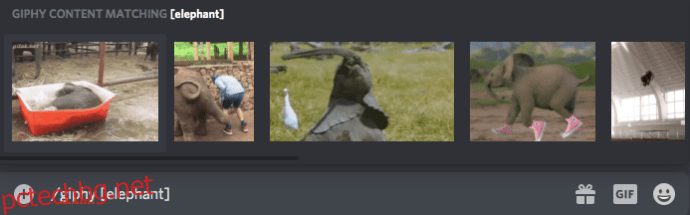
Променете псевдонима
Някои чат канали може да ви присвоят псевдоним, когато ги въведете. Като алтернатива можете да промените своя манипулатор на конкретен канал. Мислете за това като за чат на Messenger – във всеки разговор можете да имате различен псевдоним. Сега можете да промените псевдонима си, като навигирате до конкретния сървър, разширите опциите и навигирате до записа за промяна на псевдонима, но къде е забавното в това?
Сега можете да промените псевдонима си, като навигирате до конкретния сървър, разширите опциите и навигирате до записа за промяна на псевдонима, но къде е забавното в това?
Като напишете „/nick [enter new nickname here]”, ще промените своя псевдоним на конкретния сървър, на който сте въвели командата, много, много по-бързо. Освен това въвеждането на команди изглежда и се чувства много по-елегантно, отколкото използването на мишката за такива неща.
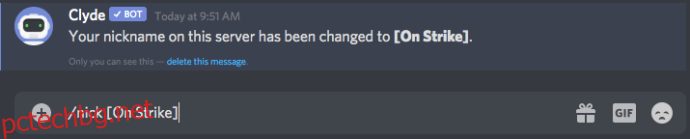
За да използвате тази функция, разрешенията ще трябва да бъдат включени. В раздела „Роли“ в настройките на сървъра администраторът може да зададе разрешение „Промяна на псевдоним“. Има и опция „Управление на псевдоними“, която позволява на потребителите да променят имената на другия.
Инструктирайте Discord да прочете вашето съобщение
Сега, това е голямо. Да кажем, че вашият микрофон спира да работи по време на разговор с гласов канал. Може би работите на друг компютър или може би вашият микрофон не работи. Как можеш да уведомиш всички? Да, бихте могли да напишете обяснение, но каква полза ще има това? Не е сякаш някой, който прави гласовия чат, ще гледа текстовия чат на гласовия канал.
За щастие има бърза команда, която може да прочете на глас това, което въвеждате. Освен това, тя ще каже на всички в гласовия чат от кого е дошло съобщението. О, и ще остави стандартното текстово съобщение на гласовия канал.

За да използвате тази команда, въведете „tts [your message to everyone]” Автоматизираният глас ще прочете вашето съобщение на глас, така че всеки да може да го чуе. Няма да звучи много сложно и естествено, но това е страхотно, за да се включите в дискусии, когато нямате микрофон, или за информиране на всички, че не можете да говорите, защото микрофонът ви не работи.
Това е още един, който изисква подходящо разрешение, преди да работи. Проверете при администратора на сървъра, за да включите функцията.
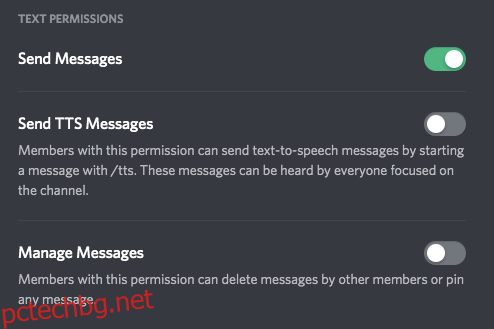
Нека всички знаят, когато сте AFK
Каквато и да е причината да излезете от стола си за игри, ние сме сигурни, че това е спешен случай. Вашите съотборници обаче може да не са толкова разбиращи като нас. Без значение дали сте в разгара на битката или говорите за нещо важно, може да искате да позволите на другите да видят защо не сте на разположение в момента.

За да зададете състоянието си AFK (далеч от клавиатурата, за не-геймърите), въведете „afk set [desired status]” Персонализираното състояние, което сте задали, трябва да се показва всеки път, когато някой спомене псевдонима ви в канала.
Колко души
Независимо дали сте администратор или редовен член, може да искате да знаете колко души са на сървъра във всеки конкретен момент. Разбира се, менюто вдясно на екрана ще изброява онлайн и офлайн членовете, но ако сървърът има много персонализирани групи членове, ще трябва да прибягвате до математика, за да разберете колко души са на конкретен сървър.

Е, не с командата “/membercount”! Използвайки тази команда, администраторът и дори обикновен член могат да научат колко хора са свързани със сървъра в момента.
Други команди
Има няколко други команди, които можете да използвате в Discord. Когато въведете ‘/’, дори ще се появи полезен списък. Ето още няколко, които са просто полезни или забавни:
„/Me“ – Когато въведете тази команда, тя подчертава всеки текст, който вмъквате след това.
“/Spoiler” – Това скрива съдържанието, което въвеждате след командата. В онези моменти искате да изпратите чувствителна информация, без да разваляте края за всички останали.
„/Tableflip“ – Когато наистина трябва да изразите възмущението си и да обърнете маса в кода на Komani. Решихте проблема? Просто въведете „/Unflip“, за да настроите масата обратно.
„/Shrug“ – Отдръпване на рамене в кода на Konami.
Освен тях има много повече команди, налични с ботове.
Как да създадете персонализирани команди за Discord
За съжаление, самостоятелното създаване на персонализирани команди на Discord може да е малко твърде сложно. Това включва кодиране и може да не е нещо, в което искате да се задълбочите в момента. Методът на персонализирани команди за кодиране няма да бъде обяснен тук, тъй като е доста сложен. Въпреки това, с отдаденост и задълбочено проучване, може да успеете да го направите.
Как да използвате команди за бот
Discord ботовете са много полезна функция на платформата, особено за автоматизиране на неща. Можете да ги програмирате да правят неща въз основа на различни събития. Например, бот може да бъде програмиран да премахва автоматично всеки от сървъра, който използва определена дума или фраза.
Има някои основни ботове, които идват с Discord. От тях обаче няма голяма полза, тъй като те са най-вече там, за да ви помогнат да научите въжетата на Discord.
За да получите достъп до по-полезни команди за бот на Discord, ще трябва да излезете извън Discord. Може би търсите бот за модериране. Може би търсите такъв, който да добави повече усещане към сървъра, бот за музика? Изкуство?
Има голямо разнообразие от ботове на Discord и обикновено са много лесни за добавяне. Е, стига да сте намерили връзка към него, това е. Ето защо винаги трябва да добавяте полезен бот веднага, когато го срещнете. И ще попаднете на много, не се заблуждавайте.
Всеки бот има специална страница, която също ви предоставя подробно ръководство относно това как да го добавите към сървър на Discord. Обикновено ще трябва просто да влезете в уебсайта на бота, като използвате вашите идентификационни данни в Discord, да изберете сървъра и това е всичко. Например, DYNO Bot ви позволява автоматично да модерирате сървърите си и да задавате нови команди направо от настройките.
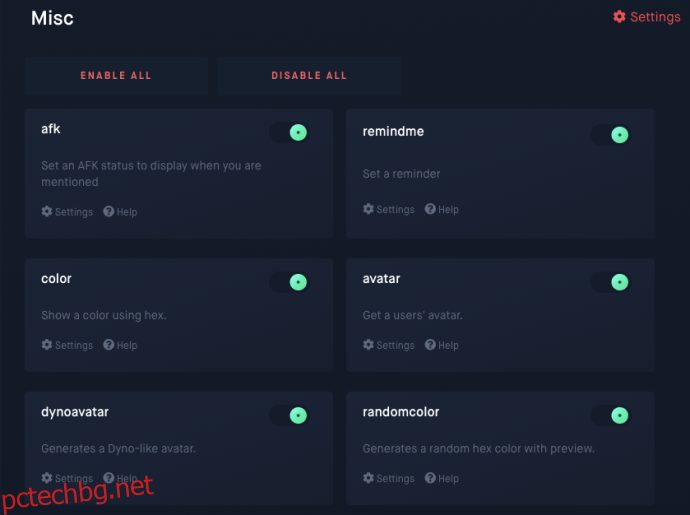
Всеки бот ще се представи и ще ви покаже списък с команди, които носи на масата. Запомнете ги и им се наслаждавайте.
Как да си направим Discord бот
Отново се ровим в света на програмирането тук. Ако нямате опит в кодирането или не желаете да седите с часове, докато не създадете нещо, предлагаме ви да избягвате да създавате свои собствени ботове на Discord. Въпреки това, ако това предизвика интереса ви, ние ви насърчаваме да продължите и да опитате – това може да бъде много добро въведение в програмирането.
Във всеки случай, за да започнете нещата, отворете портала за разработчици на Discord, влезте с вашите Discordcredentials и изберете опцията за създаване на ново приложение. От там можете да следвате указанията на различни онлайн уроци. Създаването на ботове е малко постижение за начинаещи в кодирането.
Допълнителни ЧЗВ
Ако имате още въпроси относно командите на Discord, имате късмет. Продължете да четете, за да научите повече.
Наистина ли Discord е безопасен?
Да, Discord е в безопасност. Много по-безопасно от много други приложения за чат и гласова комуникация. Вие контролирате всеки аспект на ограниченията за съобщения. Има нива на безопасност за NSFW, които трябва да бъдат зададени, можете да програмирате различни ботове за премахване на хора, които използват определени нежелани думи, и можете да намерите ботове, които са специализирани в премахването на спам акаунти.
Все пак трябва да внимавате с Discord, точно както правите в интернет като цяло. В мрежата се крие много злонамерено съдържание – трябва да внимавате.
Как мога да намеря повече команди?
Един от по-простите начини за обхват на командите е просто чрез въвеждане на ‘/’ в текстовото поле на Discord. Ще се появи списък и можете да кликнете върху този, който ви интересува. Някои команди са местни за Discord, докато други могат да се използват чрез добавяне на ботове.
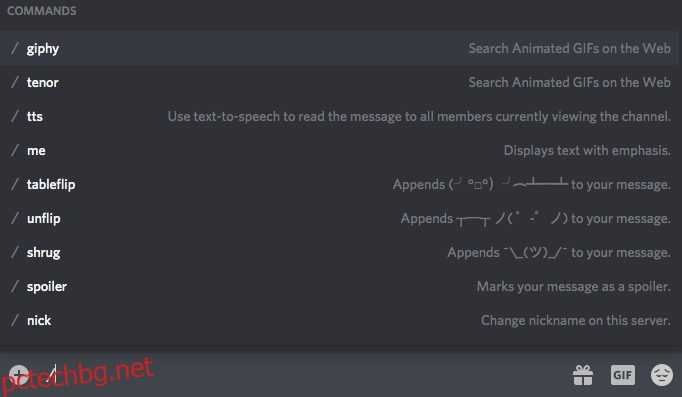
Моите команди не работят. Какво не е наред?
Ако сте въвели команда точно както е показано по-горе и тя се появява в полето за чат, както е написано, тогава или ботът не е настроен, разрешенията не са включени за това действие, или сте направили някаква печатна грешка.
След като проверите настройките и разрешенията както за Discord, така и за бота, който използвате, върнете се и се уверете, че всъщност сте го въвели правилно.
Заключение
Командите на Discord са много полезни функции, които правят изживяването ви с Discord много по-гладко и по-лесно. Не сте задължени да ги използвате, но те ще донесат много лекота на платформата. Същото важи и за ботовете на Discord – не е нужно да ги използвате, но те ще автоматизират много неща вместо вас.
Кои от споменатите команди на Discord сте използвали преди? Кои от списъка смятате да използвате в бъдеще? Намерихте ли страхотен бот, който искате да споделите с нас? Уведомете ни за всичко, свързано с Discord, в секцията за коментари по-долу.
